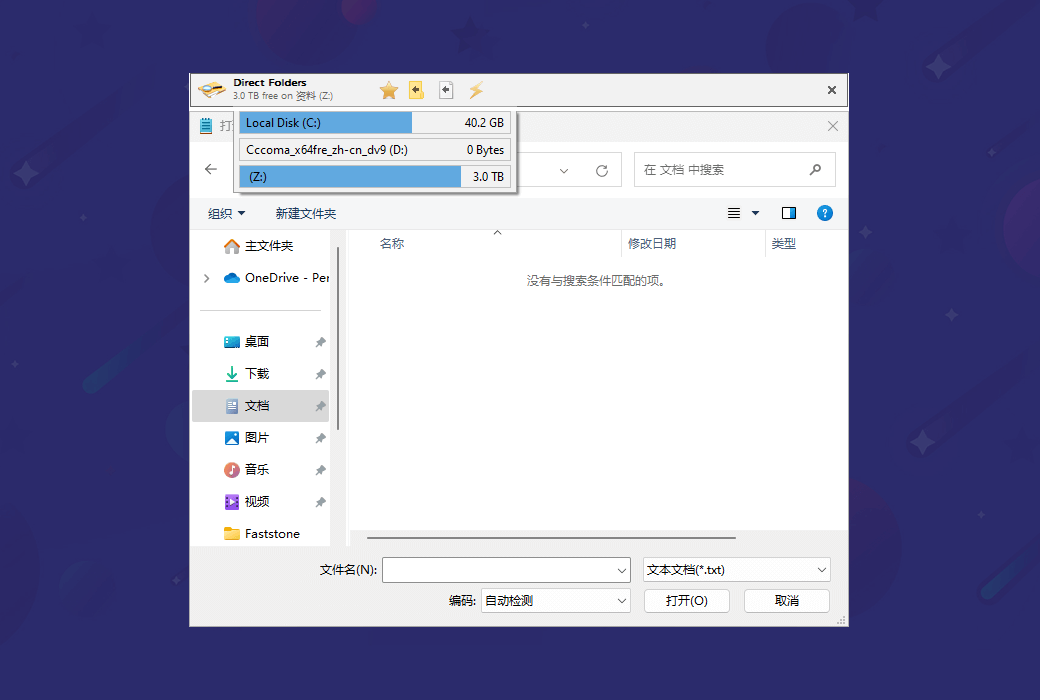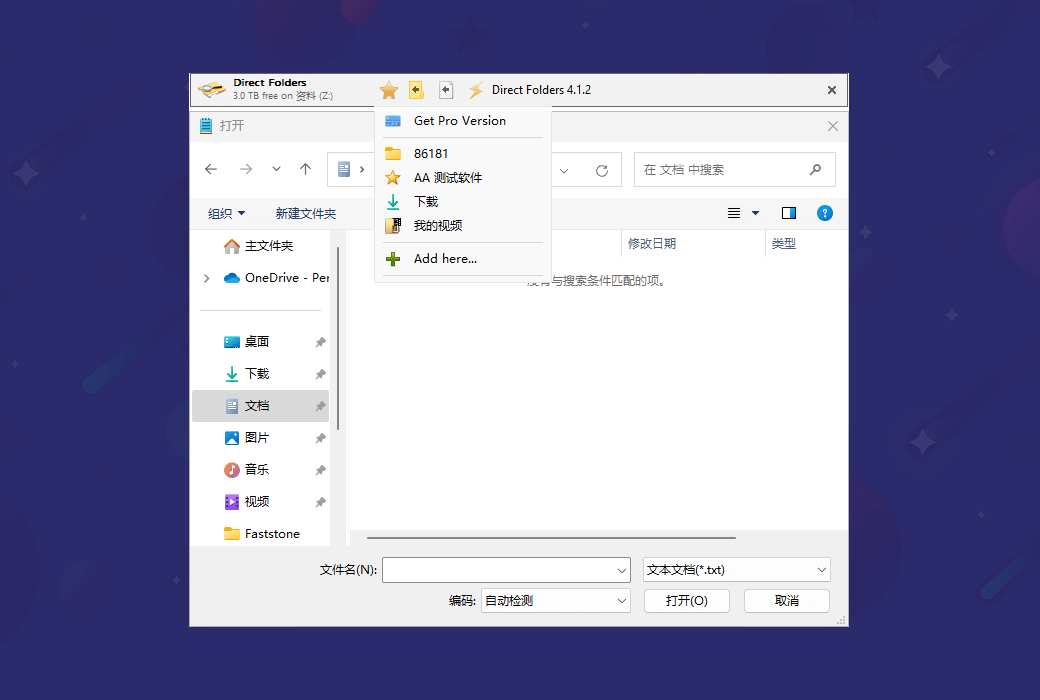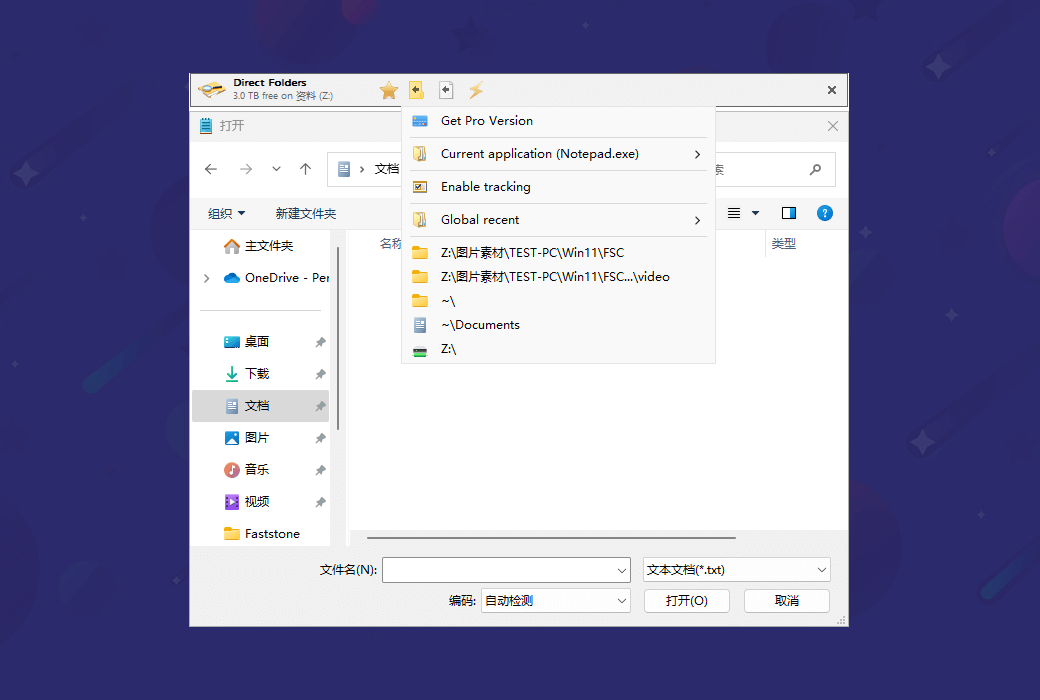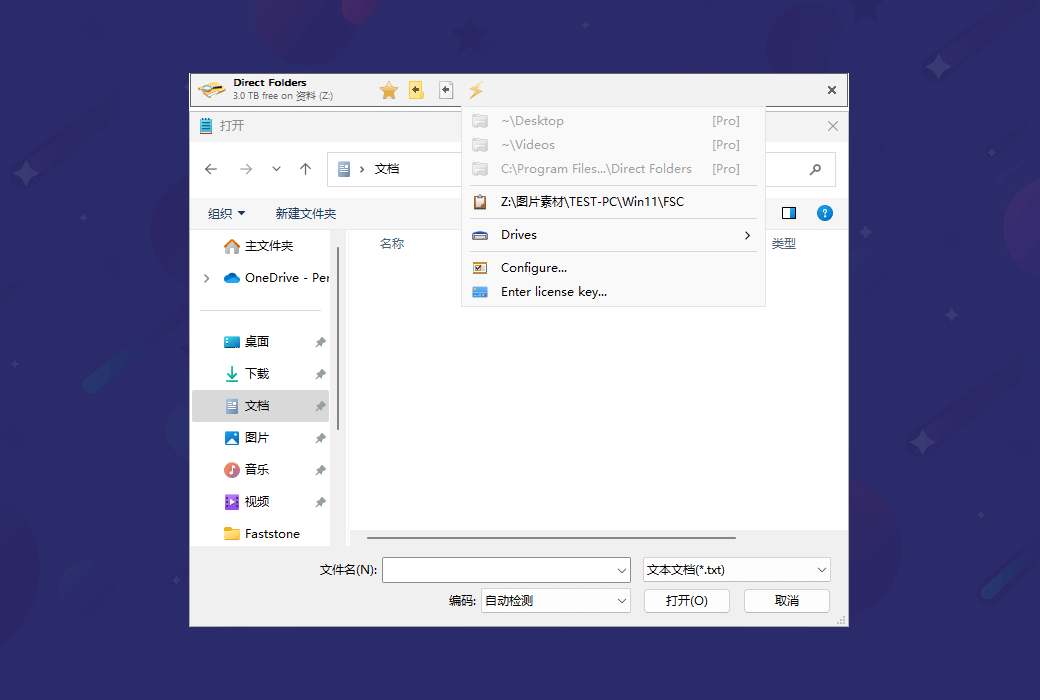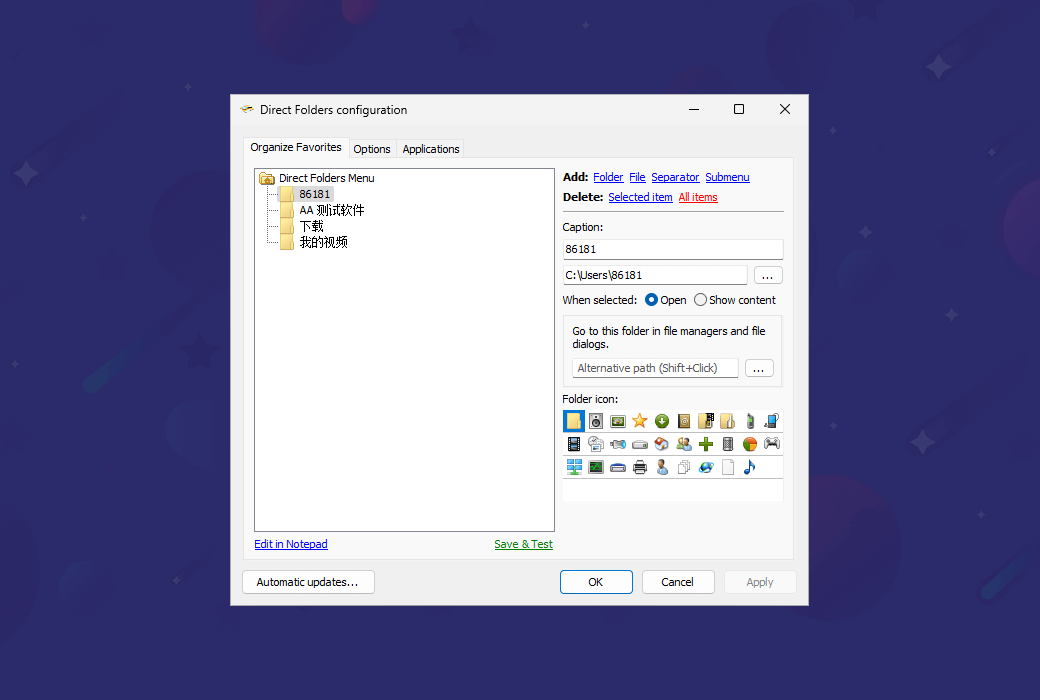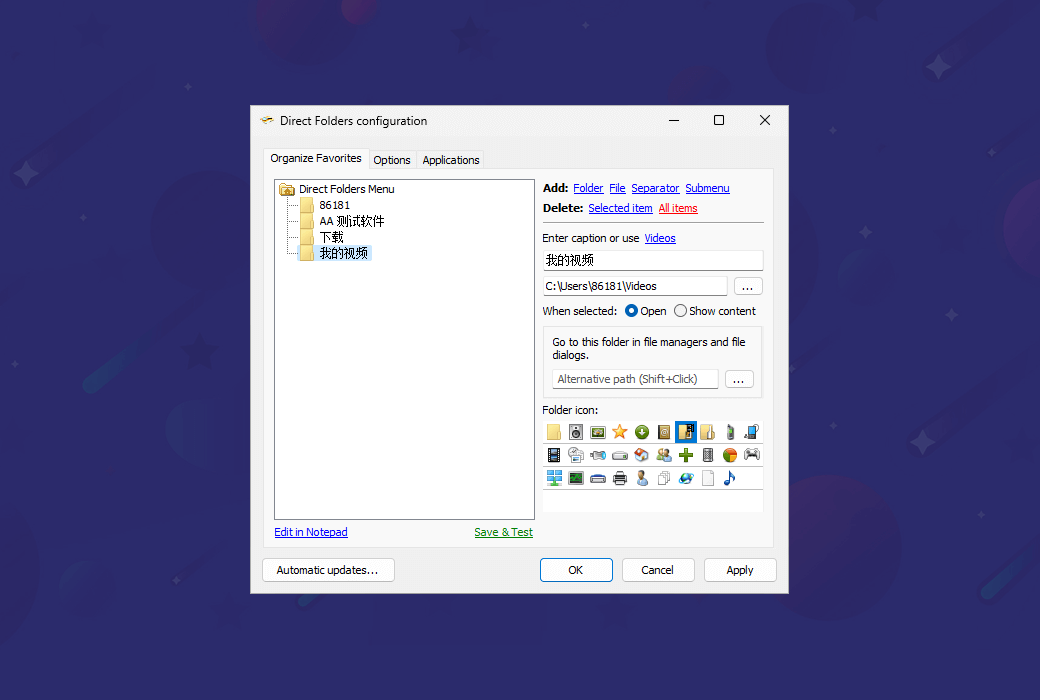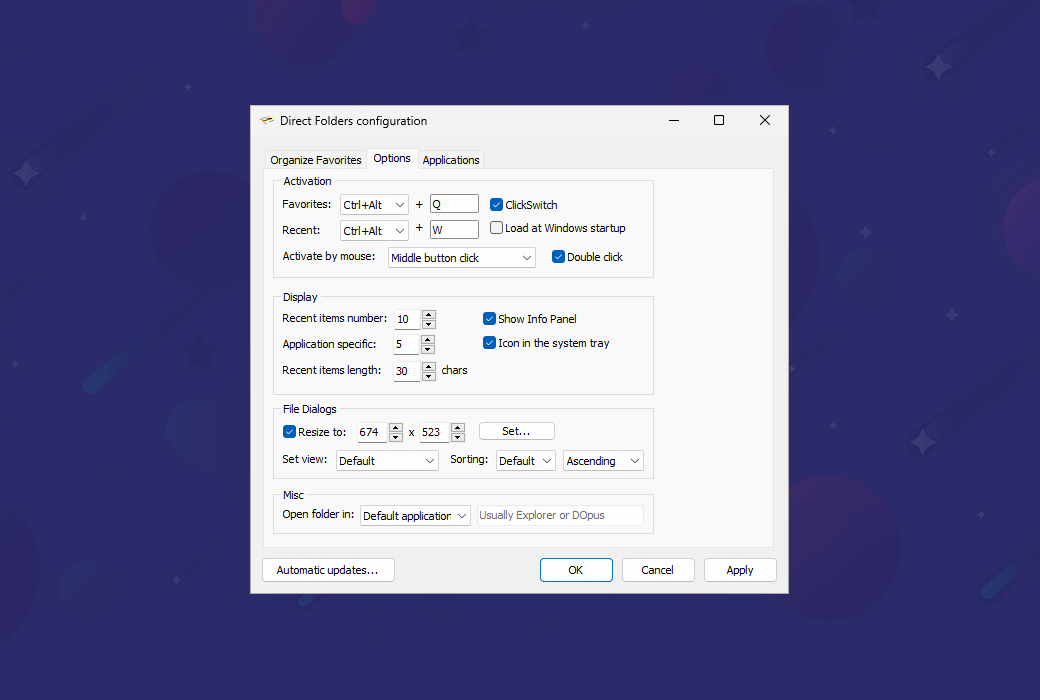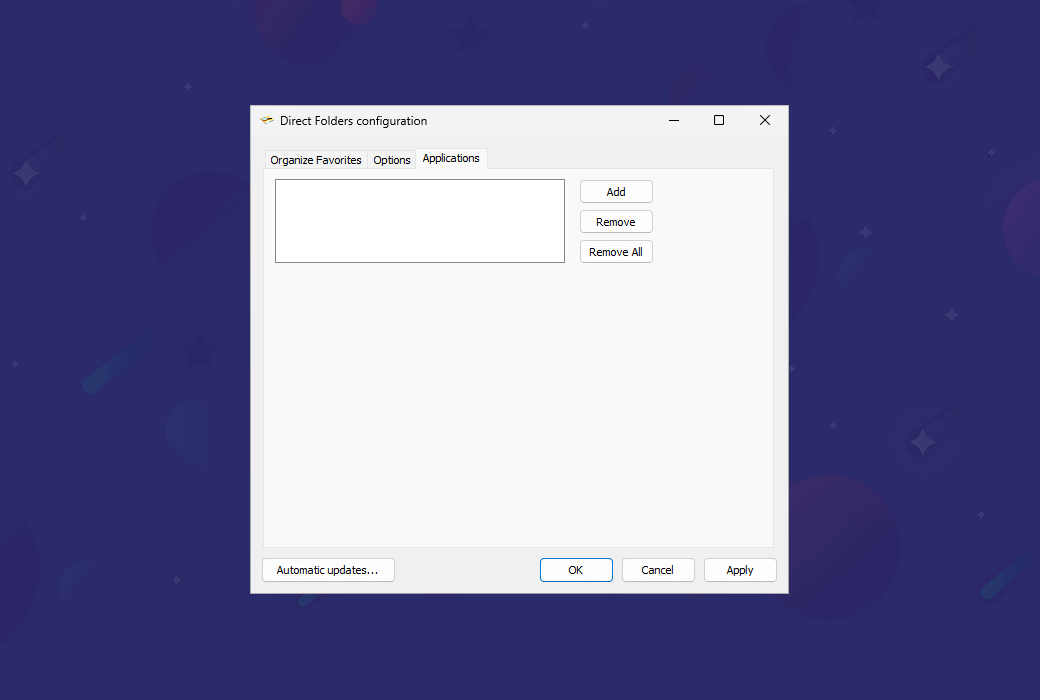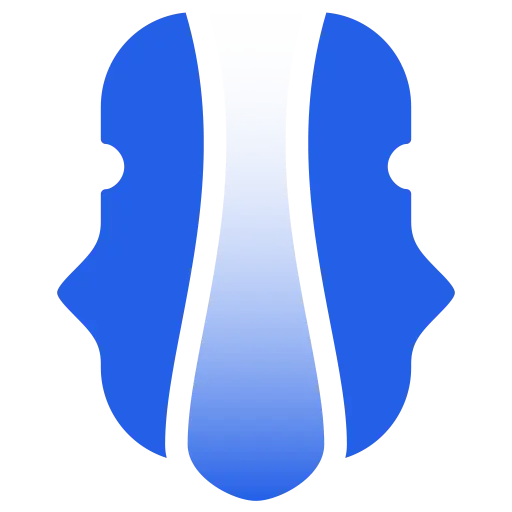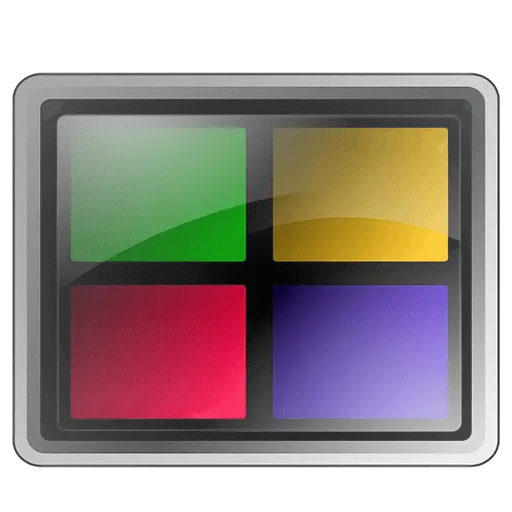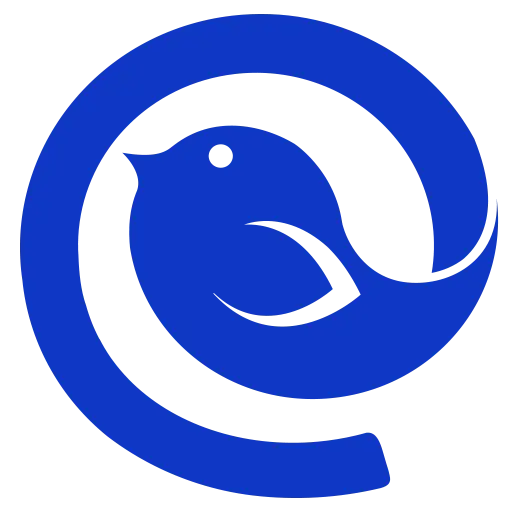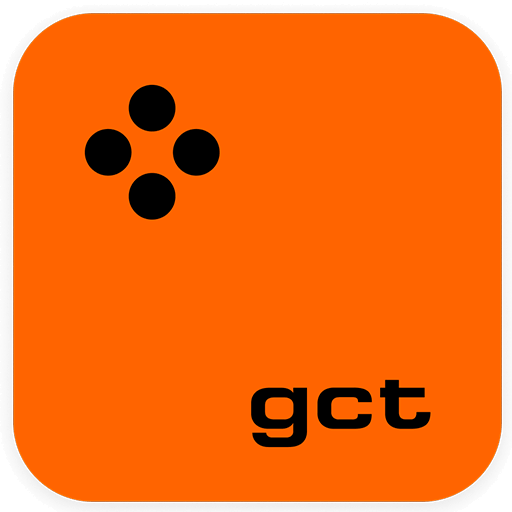ログインで機能制限解除
 Direct Folders Proフォルダ直行ツールソフトウェア
Direct Folders Proフォルダ直行ツールソフトウェア

キャンペーンルール
1、開催期間:{{ info.groupon.start_at }} ~ {{ info.groupon.end_at }}。
1、開催期間:売り切れ次第終了。
2、有効期限:{{ info.groupon.expire_days * 24 }}時間。
3、必要人数:{{ info.groupon.need_count }}人。
グループ購入のご案内
1、グループ購入フロー:参加/主催→支払い→規定人数達成で成立
2、規定人数に満たない場合、グループ購入は不成立(支払額全額返金)
3、商品毎に必要人数・期間が異なります(詳細は各商品ページで確認)




Windowsエクスプローラのファイルとフォルダのナビゲーション機能を強化します。共通のフォルダやファイルにすばやく直接アクセスでき、時間を節約して生産性を高めることができます。
メニューを呼び出すには、[デスクトップ]、[エクスプローラ]、または[ファイルの開く/保存]ダイアログボックスの空白領域をダブルクリックします。このメニューからお気に入りまたは最近使用したフォルダを選択すると、ファイルダイアログボックスはすぐにフォルダにジャンプします。デスクトップまたはトレイアイコンからこのメニューをアクティブにすると、このフォルダはWindowsエクスプローラで開きます。
マウスをクリックすると、深さネストされたフォルダにジャンプできます!また、各標準ファイルダイアログボックスのサイズも自動的に変更され、より多くのファイルを表示できるようになります。探しているコンテンツをより少ないスクロールで見つけることができます。
Direct Foldersを使用すると、ユーザーは次のことができます。
- ファイルの開く/保存ダイアログボックスでお気に入りと最近のフォルダに直接アクセスし、何度もクリックしてナビゲートする必要はありません。
- 特定のフォルダにショートカットを割り当て、キーボードまたはマウスからすばやくアクセスします。
- ファイルダイアログボックスのサイズを自動的に変更して、より多くのファイルとより長いファイル名を表示します。
- デスクトップまたは任意のフォルダにフォルダショートカットを作成し、簡単にアクセスできます。
- ファイルの開く/保存ダイアログボックスでは、コピー、移動、削除、名前変更など、ファイルとフォルダに対して直接さまざまな操作を実行できます。
- クリックで切り替え
この機能を使用すると、Explorer、Total Commander、またはDirectory Opusで開いているフォルダにファイルダイアログボックスがすぐにジャンプします。必要なウィンドウに切り替えるだけです。
- ファイルダイアログボックスのサイズ自動変更
直接フォルダは、より多くのファイルを表示できるように、各標準ファイルダイアログボックスのサイズを自動的に変更します。
- デフォルトフォルダのプロフェッショナル
アプリケーションのデフォルトフォルダを設定して、ファイルダイアログボックスを開きます。
- 情報サブメニュー
このメニューには、各ドライブの空き容量が表示され、エクスプローラで現在のフォルダを開くことができます。
- 最近のサブメニュー
このサブメニューには、最近開いたフォルダのリストが表示されます。最初は現在のアプリケーションの最も近いアイテム、次にグローバルに最も近いアイテムです。
- シェル統合
直接フォルダクリップボードにファイルのパスを表示し、エクスプローラで現在開いているフォルダを表示します。

公式サイト:https://codesector.com/directfolders
ダウンロードセンター:https://directfolders.apsgo.cn
代替ダウンロード:N/A
出荷時間:手動オンライン処理
実行プラットフォーム:Windows
インタフェース言語:英語のインタフェース表示をサポートします。
更新手順:メーカーは一度購入して、一生更新して使用することを約束した。
購入前の試用:購入前に無料で試用できます。
出荷方法:購入後、アクティベーション情報はメールで注文時のメールボックスに送信され、同時にパーソナルセンター、私の注文書で対応する製品アクティベーションコードを表示することができます。
デバイス数:2台のパソコンをインストールできます。
コンピュータを交換するには:元のコンピュータをアンインストールして、新しいコンピュータをアクティブにします。
ブートストラップをアクティブにするには:追加します。
特別な説明:追加します。
参考資料:https://help.codesector.com/knowledge-bases/41-getting-started

業務提携のお問合せ
{{ app.qa.openQa.Q.title }}
Direct Foldersお気に入りと最近のメニューは?
お気に入りメニュー
お気に入りメニューには、お気に入りフォルダを保存する場所が用意されており、すばやく簡単にアクセスできるようになっています。
お気に入りメニューをアクティブにするには、次の方法を使用します。
- ファイルダイアログボックスの上に表示される情報パネルの最初のツールバーアイコンをクリックします。
- エクスプローラまたはファイルダイアログボックスの空白領域で左マウスボタンをダブルクリックします。
- ファイルダイアログボックスとサポートされているファイルマネージャを中マウスボタンでクリックします。
- システムトレイの直接フォルダアイコンをクリックします。
- デフォルトのホットキーを押します:Win+/。
「お気に入り」メニューからフォルダを選択すると、ファイルダイアログボックスがフォルダに切り替わります。
お気に入りメニューの下部にあるコマンド:
- ここに追加..:このコマンドを使用すると、現在のフォルダまたは新しいサブフォルダをお気に入りフォルダのリストに追加できます。
- コマンド:コマンドサブメニューを表示します。
場合によっては、お気に入りメニューにはフォルダとファイルのサブメニュー、最近のメニューの項目が含まれます。
最近のメニュー
「最近」メニューには、最近使用したフォルダのリストが表示されます。これには、ファイルダイアログボックスでアクセスしたフォルダが含まれます。メニューからフォルダを選択すると、そのフォルダに戻ります。
最近のアイテムはグローバルリストと各アプリケーションリストに分かれています。「トレースを有効にする」コマンドを選択して、現在のアプリケーションの最近使用したフォルダのトレースを有効にします。
フォルダを開く
開いているファイルマネージャ(Explorer、Directory Opus、Total Commanderなど)がある場合、アクティブなウィンドウのパスが最近のメニューに追加されます。
クリップボード内のパス
Windowsクリップボードにファイルまたはパスが含まれている場合は、このメニュー項目にクリップボードアイコンを介して表示されます。
現在のアプリケーションサブメニュー
デフォルトフォルダの設定:このコマンドを使用して、このアプリケーションのデフォルトフォルダを選択できます。
- 最後に使用したフォルダ:直接フォルダは、現在のアプリケーションが最後に使用したフォルダに自動的にファイルダイアログボックスを切り替えます。
- ≪フォルダの指定|Specify Folder|ldap≫:このオプションでは、現在のフォルダをアプリケーションのデフォルト・フォルダに設定します。
≪アプリケーション履歴の消去|Clear Application History|ldap≫:このコマンドは、このリストから最近使用したフォルダをすべて削除します。
コマンドメニュー
次のコマンドがあります。
- ドライブ:このコマンドは、空き容量のあるドライブのリストを表示します。
- コマンドプロンプト:コマンドプロンプトウィンドウが開き、現在のフォルダが作業ディレクトリとして表示されます。
- 隠しファイルの表示:このコマンドは、現在のフォルダ内の隠しファイルの表示を切り替えます。
- ファイル拡張子の表示:このコマンドは、現在のフォルダ内のファイル拡張子の表示を切り替えます。
- 構成:このコマンドは、直接フォルダ構成ダイアログボックスを表示します。